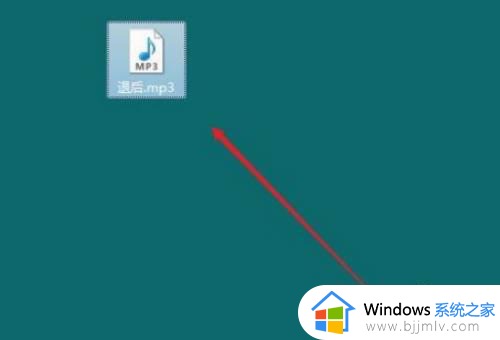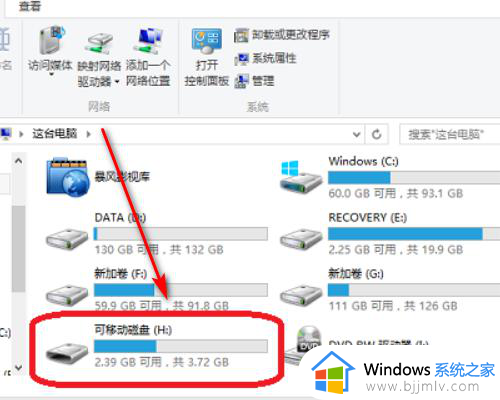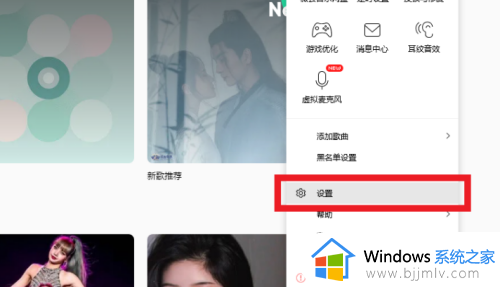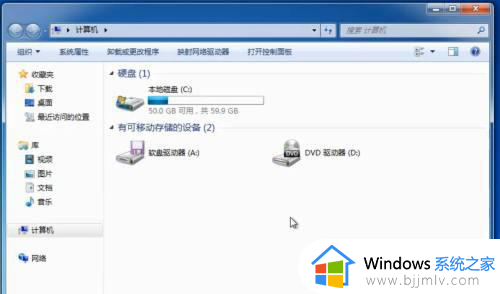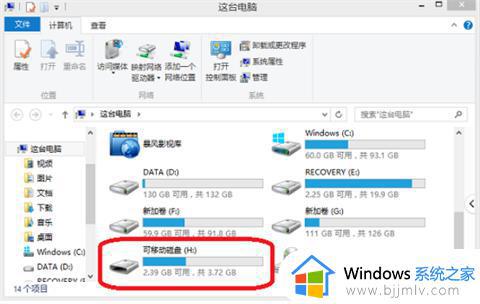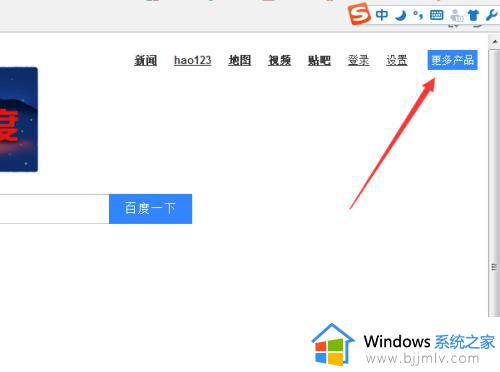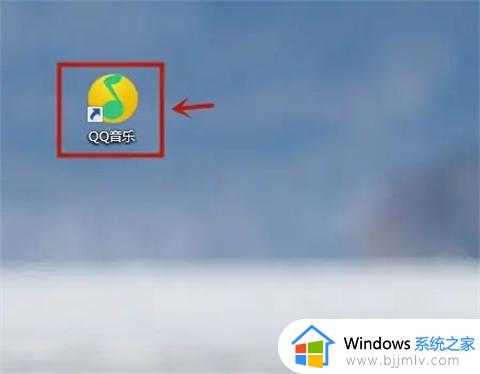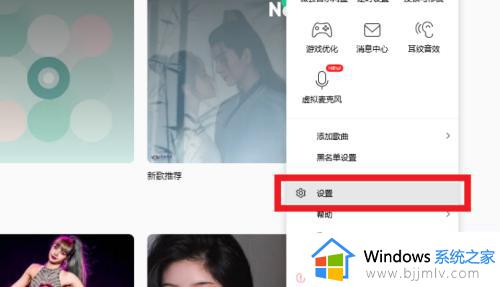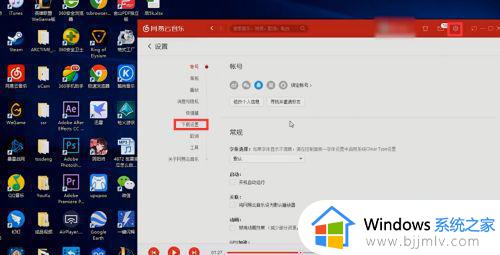怎么样在电脑上下载歌曲到u盘里 电脑上咋样下载歌曲到u盘
更新时间:2023-01-17 10:13:25作者:runxin
相信许多用户也都喜欢在电脑上播放一些音乐歌曲来放松一下,可是有时也会遇到歌曲版权到期下架的情况,因此我们可以通过u盘工具将一些免费的歌曲提前保存下来,可是怎么样在电脑上下载歌曲到u盘里呢?接下来小编就来告诉大家电脑上下载歌曲到u盘详细步骤。
具体方法:
1、我们需要将U盘插入电脑当中。

2、打开酷狗音乐,在最上方输入想要下载的歌曲的名字,按下搜索键。
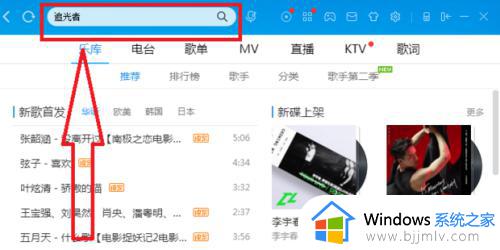
3、在搜索出的音乐中,选择其中一个,点击右方的“下载”按键。
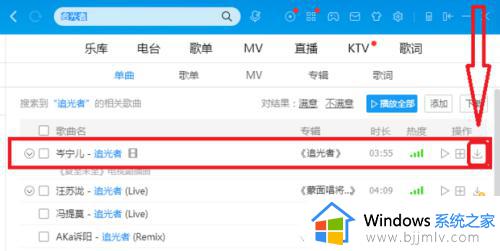
4、弹出下载窗口,下方“下载地址”即为歌曲下载后存放的地方,点击旁边的“更改目录”。
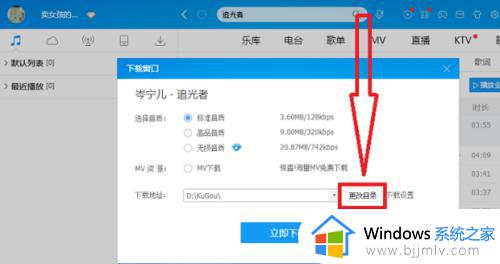
5、在弹出的目录中,找到U盘,点击它,并按下“确定”键。
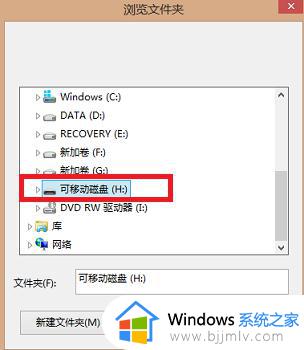
6、这时,可以看到歌曲下载完成后,就直接下载到了U盘中了,我们点击“立即下载”就完成了。
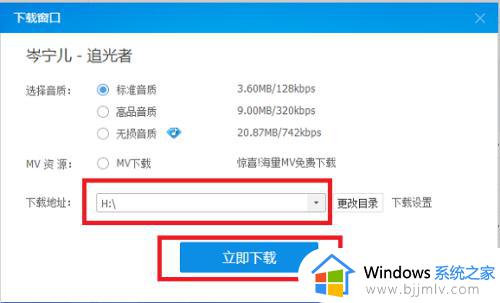
以上就是小编给大家讲解的电脑上下载歌曲到u盘详细步骤了,如果你也有相同需要的话,可以按照上面的方法来操作就可以了,希望能够对大家有所帮助。